环境:Ubuntu
本文分3部分:
- 安装并配置docker运行环境
- 安装docker
- 使用docker
一、安装并配置docker运行环境Ubuntu
1.安装Ubuntu,下载一个Ubuntu镜像,然后双击安装。
2.联网,ifconfig查看IP地址,进行设置。
3.在Ubuntu终端检查网络连接是否成功。
ping www.baidu.com
可以跑起来,显示64bytes即可,control+c停掉。
4.默认登陆Ubuntu是个人账户,要用到root账户,所以,在Ubuntu终端为root用户设置密码:
sudo passwd root
成功后切换用户:
su root
5 .安装ssh(用于远程访问,安装后可通过本地终端工具连接到Ubuntu)
sudo apt-get install ssh
ssh(secure shell) --加密远程登录管理服务器,加密的数据传输。
SSH为建立在应用层和传输层基础上的安全协议。
SSH是目前较可靠,专为远程登录会话和其他网络服务提供安全性的协议。
利用SSH协议可以有效防止远程管理过程中的信息泄露问题。
6.编辑ssh配置文件
ssh客户端配置文件:
/etc/ssh/ssh_config
ssh服务端配置文件:(编辑这个)
vi /etc/ssh/sshd_config
7 .ubuntu中vi下删除键和上下左右键的异常解决:
sudo apt-get remove vim-common
sudo apt-get install vim-gtk
8 .打开配置文件修改允许root登录
vi /etc/ssh/sshd_config
将 PermitRootLogin without-password 修改为:
PermitRootLogin yes
重启SSH:
/etc/init.d/ssh restart
二、安装docker
安装命令:apt-get install -y docker.io
查看docker版本:docker -v
查看docker是否启动成功:docker images
启动docker:service docker start
停止docker:service docker stop
1.使用root账户,通过finalshell(操作虚拟机的图形化工具)远程连接Ubuntu后,下载docker
apt-get install -y docker.io
IO文件是由CPIO归档,包括作为UNIX和Linux操作系统的一部分的磁带归档创建的压缩归档。
2.下载完毕,查看docker版本
docker -v
3 .启动docker
service docker start
三、使用docker
首先了解docker架构中的基本概念,详情参考:
https://www.runoob.com/docker/docker-architecture.html

容器外查看进程
docker容器中运行中的进程: docker ps
docker容器中的全部进程:docker ps -a
一、docker对镜像的操作
查看镜像:docker iamges
搜索镜像:docker searsh 镜像关键字
镜像删除:docker rmi 镜像id或镜像名称
镜像拉取:docker pull 镜像名称
1 .查看docker镜像
docker images
如下表示还没有镜像:

2.搜索镜像(以tomcat为例)
docker searsh tomcat
会显示出所有tomcat的版本

3.可以将镜像文件拉取下来,拉取之前,修改docker的下载源,否则拉取的下载速度会很慢。
阿里镜像下载网站:dev.aliyun.com/search.html
通过修改daemon配置文件来使用加速器的方法:
1.搜索https://www.aliyun.com/ 注册,登录
2.单击右上角的“控制台”
3.找到“容器镜像服务”,单击进入。首次使用需要开通服务并设置密码。
4.找到“镜像加速器”,就可以选择需要的系统对应的配置。
(1)进入docker文件夹,创建daemon.json
cd /etc/docker/
(2)编辑daemon.json(因为没有该文件,所以进入编辑会显示为【New File】)
vi daemon.json
(3)按下i进入编辑模式,直接复制阿里云镜像加速器提供的json对象。完毕,esc,:wq保存退出。

(4)重启docker
systemctl restart docker

二、docker对容器的操作
生成容器:docker run -d(启动容器为后台运行) -p(端口映射) 8888:8080 --name 要启动的名称 镜像的名称
注意!!!8888:8080表示:
对外端口(对的是本地虚拟机,即访问时要输入的端口):对内端口(对内对的是docker容器,容器之间相互独立。正是由于每个容器相互独立,都是一个小的linux系统。所以对内端口可以写的一样)
查看正在运行的容器:docker ps | grep 容器名称
查看全部(包括已停止)的容器:docker ps -a | grep
进入容器:docker exec -it 容器id/容器名称 /bin/bash
退出容器:exit
停止容器:docker stop 容器id/容器名称
启动容器:docker start 容器id/容器名称
删除容器:docker rm 容器id/容器名称
拷贝文件:docker cp 宿主机目录及文件 容器名称/id:容器目录
1.下载镜像consol/tomcat-7.0
docker search tomcat
docker pull consol/tomcat-7.0
2.生成容器
docker run -d -p 8888:8080 --name tomcat8888 consol/tomcat-7.0
3.查看正在运行的容器
docker ps | grep tomcat8888
4 .到浏览器访问,成功。

5.进入容器(进入后前缀就显示为容器id),查看tomcat进程。
docker exec -it f606 /bin/bash
ps ef | grep tomcat

6.退出容器(退出后前缀就回到了root下)
exit
7 .停止容器和启动容器
docker stop f606
docker start f606

8.从虚拟机将文件拷到容器中
进入opt文件夹下,创建aaa文件(vi编辑,直接etc,:wq保存退出)
拷贝根目录opt下面的aaa文件到f606容器的usr的local下:
docker cp /opt/aaa f606:/usr/local

9.进入容器检查是否拷贝成功

三、docker数据卷,构建可视化Portainer容器
具体内容参考:
https://blog.csdn.net/weixin_43867933/article/details/89220020
1.创建数据卷
protainer_data是一个自定义的数据卷名称,可按个人喜好起。
docker volume create protainer_data
2.查看数据卷
docker volume ls
3.构建、启动Portainer容器
docker run -d -p 9091:9000 -v /var/run/docker.sock:/var/run/docker.sock -v protainer_data:/data portainer/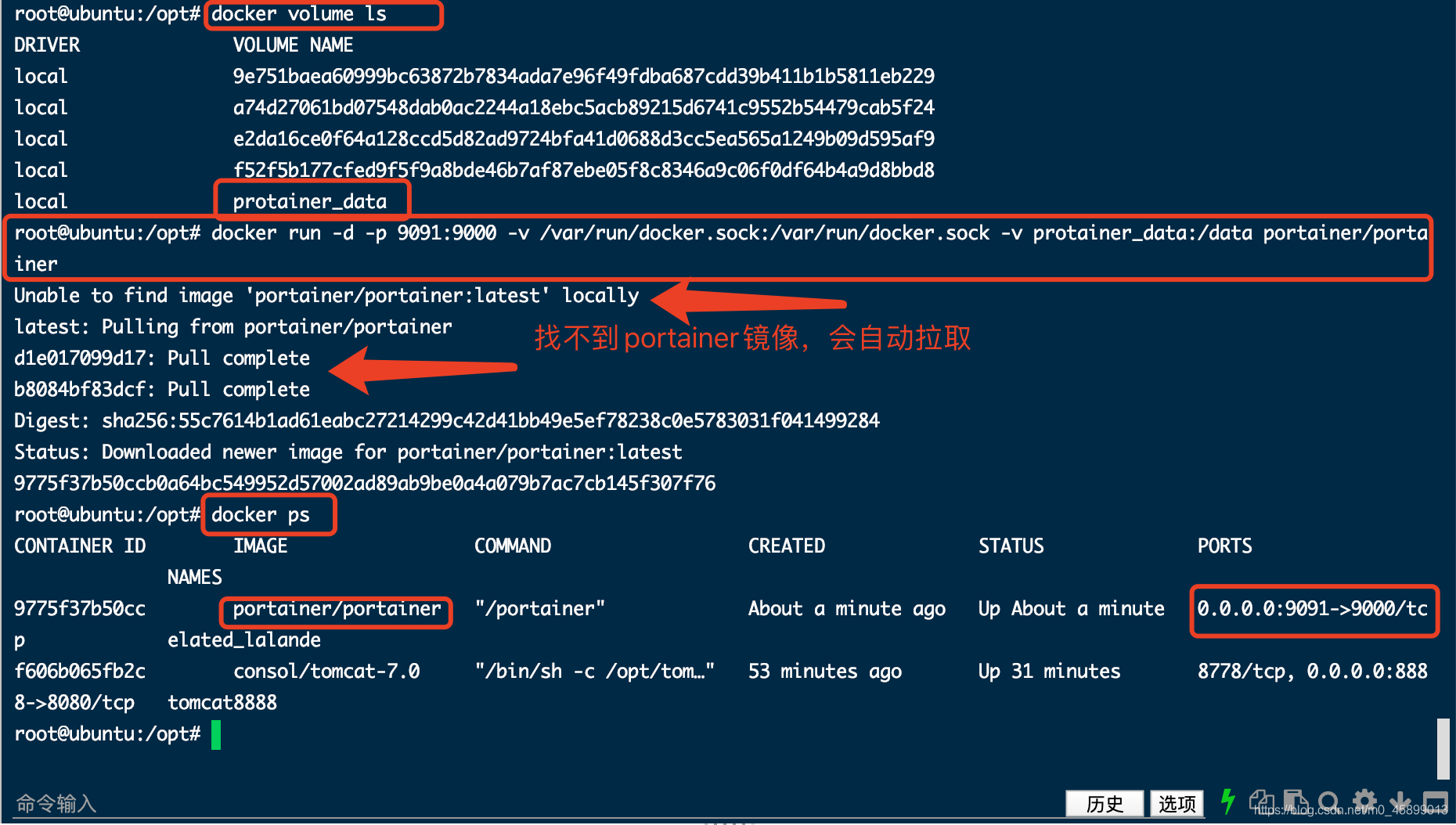
(之前并没有装portainer镜像,会自动先进行portainer镜像下载)
4.查看docker进程,找到portainer容器端口,浏览器访问,成功。


5.输入密码登录后,选择local,然后连接。

6.就可以在docker可视化界面进行操作了,非常方便哦。






















 4920
4920

 被折叠的 条评论
为什么被折叠?
被折叠的 条评论
为什么被折叠?








